Kompletny przewodnik po wysyłce WooCommerce
Opublikowany: 2016-07-28Wysyłka to niezwykle istotna opcja, którą oferujemy naszym klientom. Jest to nasza przewaga konkurencyjna i może stanowić decydujący element decyzji zakupowej klienta. Wiele rzeczy już skonfigurowaliśmy, ale przed nami kolejne kroki. W tej chwili skupimy się na ustawieniach w zakładce Wysyłka WooCommerce, do której możesz przejść wybierając:
WooCommerce → Ustawienia → Wysyłka.
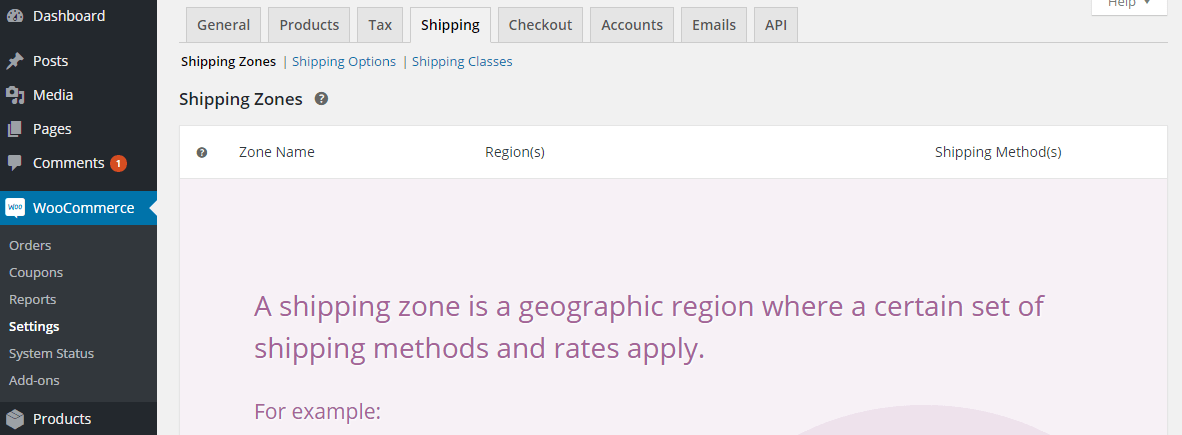
Strefy wysyłki WooCommerce
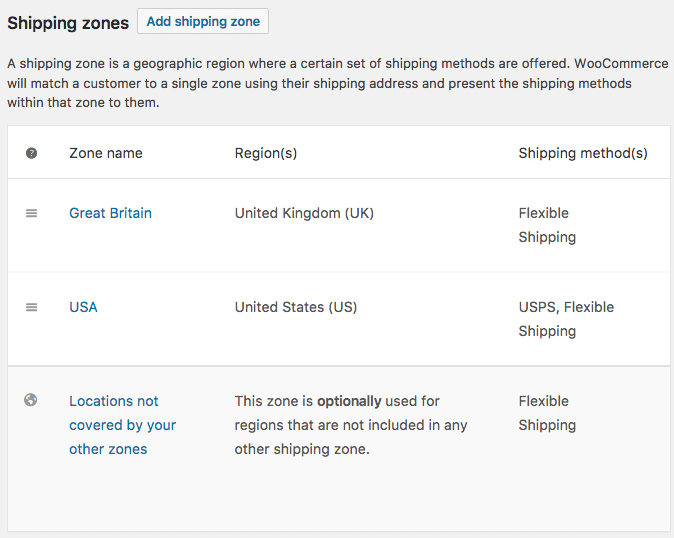
Pierwsza sekcja to serce wysyłki WooCommerce. Tutaj będziesz mógł skonfigurować wszystkie opcje wysyłki. Na początek jednak musisz dodać pierwszą strefę. Co to jest strefa wysyłki ? Zgodnie z opisem w ustawieniach jest to region geograficzny np. Europa, ale może też oznaczać jeden kraj np. Polskę.
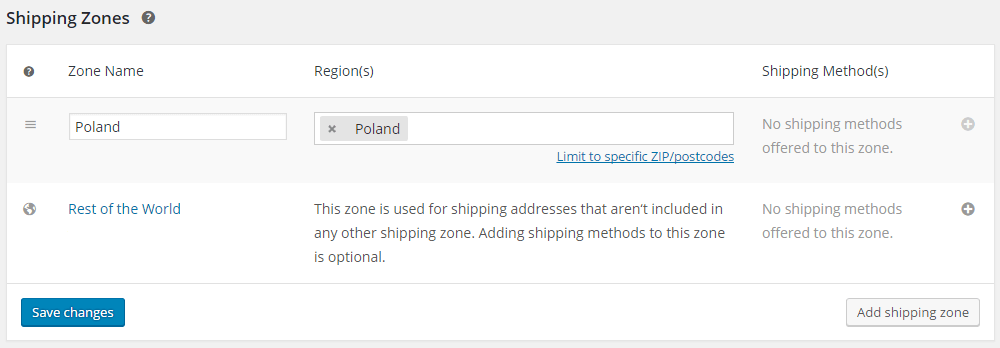
Dodaj strefę wysyłki – kliknij, aby dodać pierwszą strefę, następnie nazwij ją i wybierz regiony w strefie, np. Polska. Możesz również ograniczyć region do określonych kodów pocztowych (kliknij link poniżej wyboru regionu), co może okazać się przydatne, gdy chcesz zaoferować dostawę lub odbiór lokalny. Pamiętaj, aby zapisać zmiany, gdy skończysz.
Za pomocą szybkich linków (najedź kursorem na nazwę strefy) możesz edytować strefę, usunąć strefę lub przeglądać metody wysyłki dodane do strefy.
Możesz też sortować strefy, ale pamiętaj, że klient otrzyma pierwszą strefę wysyłki pasującą do adresu dostawy. Jeśli skonfigurujesz kilka stref z nakładającymi się regionami, ustaw ich kolejność.
Metody wysyłki WooCommerce
Stworzenie strefy wysyłki to dopiero początek. Następnie będziesz mógł dodawać i konfigurować opcje wysyłki. Kliknij ikonę plusa w kolumnie Metoda(y) wysyłki, aby dodać jedną z dostępnych metod.
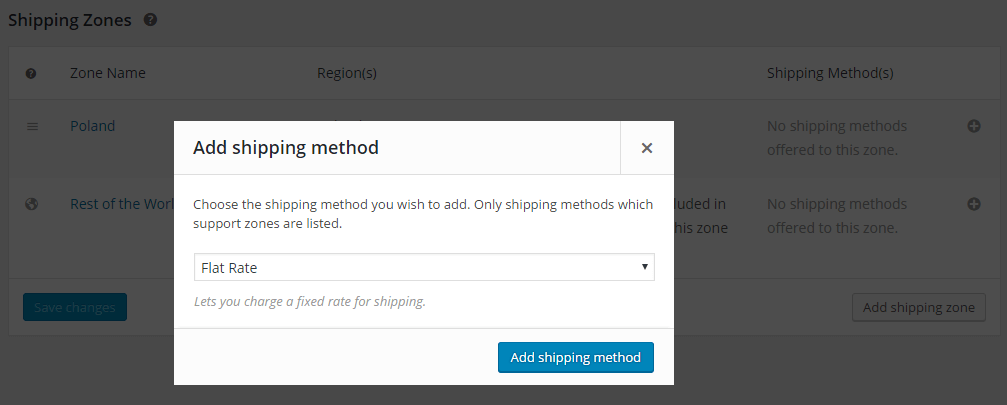
Gotowe do użycia w WooCommerce dostępne są 3 metody wysyłki: Stała stawka , Darmowa wysyłka i Odbiór lokalny .
Możesz dodać każdą metodę wielokrotnie , co pozwala na dość swobodne oferowanie metod wysyłki. Niestety ta funkcjonalność jest dość ograniczona , ponieważ klient zobaczy wszystkie stworzone metody w koszyku, a zawartość koszyka będzie miała wpływ tylko na widoczne ceny wysyłki.
Aby zarządzać dodanymi metodami wysyłki, kliknij w nazwę wybranej strefy.
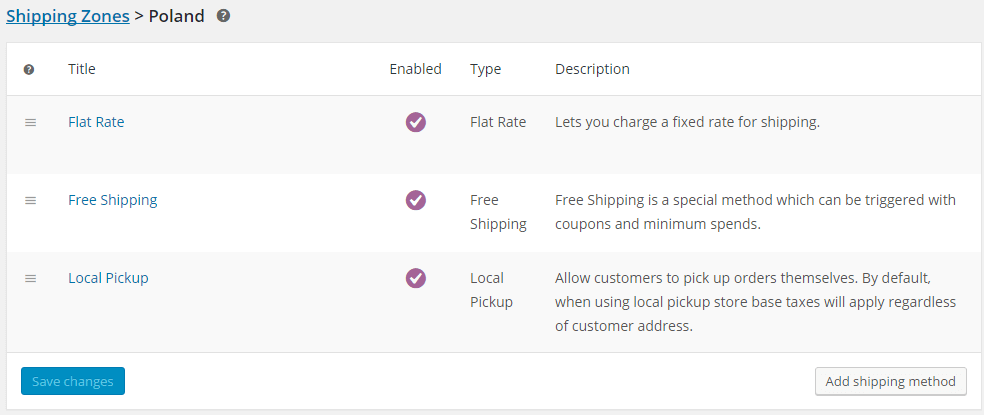
Podobnie jak w przypadku stref, metody wysyłki można sortować, co jest ważne, gdy chcemy ustalić kolejność, w jakiej klient je widzi.
Ustawienia metody i jej usunięcie są dostępne za pośrednictwem szybkich linków lub po prostu klikając nazwę metody.
Ryczałt
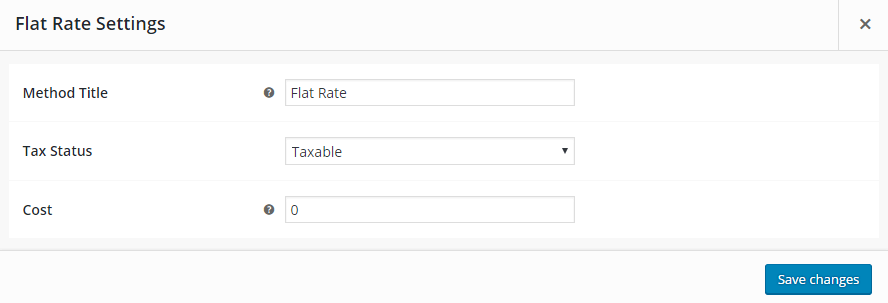
Tytuł metody – zdecyduj, jaką metodę płatności zobaczy użytkownik.
Status podatkowy – zdecyduj, czy metoda wysyłki podlega opodatkowaniu, czy nie.
Koszt – wprowadź koszt wysyłki dla całego zamówienia.
Koszt dodatkowy – w polu Koszt możesz również dodać koszt za ilość produktów w koszyku. Oto dostępne opcje:
- [szt] – ilość sztuk w koszyku,
- [opłata] – dodatkowy koszt o dwóch parametrach:
- procent – procent całego zamówienia,
- min_fee – minimalny koszt dodatkowy, przydatny przy stosowaniu procentu,
- max_fee – maksymalny koszt dodatkowy, przydatny przy stosowaniu procentu.
Przykłady:
- 10 + ( 1 * [qty] ) – koszt wysyłki to 10 USD plus 1 USD za każdy towar w koszyku,
- 20 + [fee percent=”10” min_fee=”4” max_fee=”10”] – koszt przesyłki to 20 USD plus 10% wartości zamówienia, ale nie mniej niż 4 USD i nie więcej niż 10 USD.
Klasa wysyłki
Jeśli masz skonfigurowane klasy wysyłkowe, zobaczysz dodatkowe pola w ustawieniach stawki ryczałtowej.
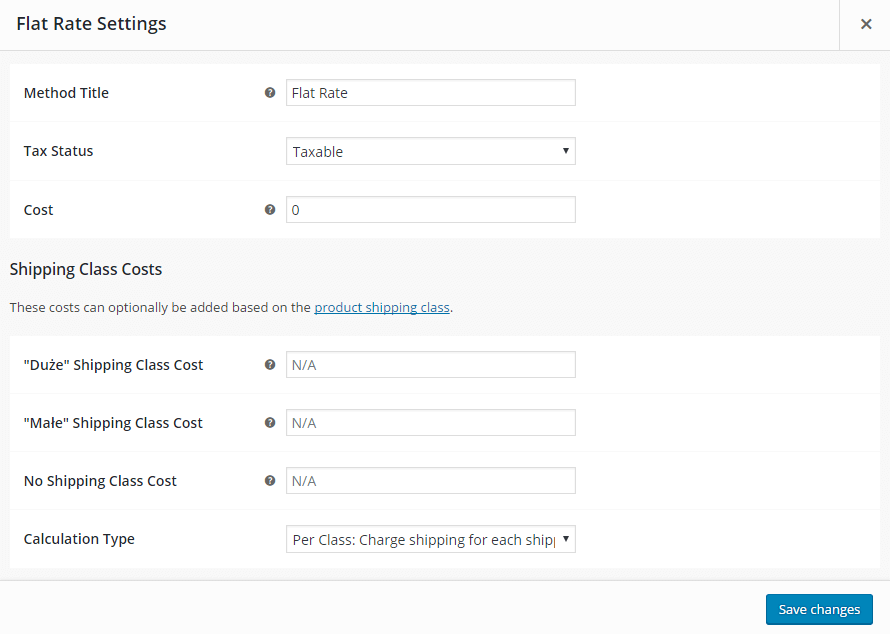
Koszt klasy wysyłki – dla każdej klasy będzie osobne pole z kosztem wysyłki. Zamówienie realizowane jest zgodnie z zamówieniem w zakładce Klasy wysyłkowe . Za zajęcia mogą zostać naliczone dodatkowe koszty.
Brak kosztu klasy wysyłkowej – ma zastosowanie przy korzystaniu z kalkulatora Per Class (poniżej).
Rodzaj kalkulacji – jeśli chodzi o kalkulację kosztów wysyłki dla klas wysyłkowych, możesz wybrać jedną z dwóch opcji:
- Na klasę – koszt wysyłki będzie sumą kosztów dla każdej klasy wysyłkowej.
- Na zamówienie – ze wszystkich pozycji w koszyku zostanie użyta najdroższa klasa wysyłkowa.
Darmowa dostawa
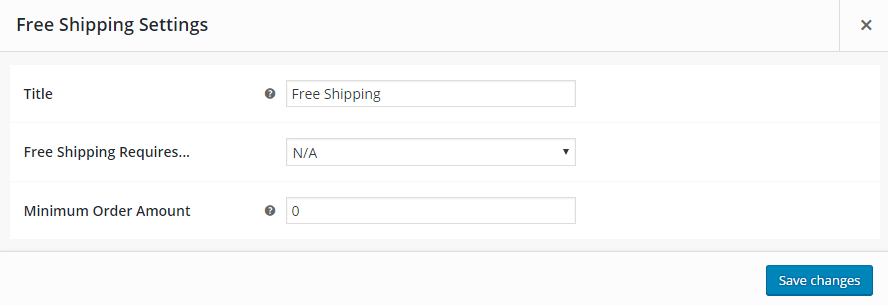
Jak sama nazwa wskazuje, ta metoda wysyłki służy do ustawienia łącznej kwoty koszyka wymaganej, aby wysyłka była bezpłatna. Możesz wybrać jedną z następujących opcji:
- Nie dotyczy – jeśli chcesz, aby wysyłka była bezpłatna dla wszystkich klientów.
- Ważny kupon na bezpłatną wysyłkę – stwórz kupon, który uprawnia klientów do skorzystania z bezpłatnej wysyłki. Kupony dostępne są w menu WooCommerce → Kupony.
- Minimalna kwota zamówienia – wprowadź kwotę wydanych pieniędzy, uprawniającą do darmowej wysyłki.
- Minimalna kwota zamówienia lub kupon.
- Minimalna kwota zamówienia i kupon.
Należy pamiętać , że kupony będą również wykorzystywane po ustaleniu minimalnego zamówienia na bezpłatną wysyłkę.
Odbiór lokalny
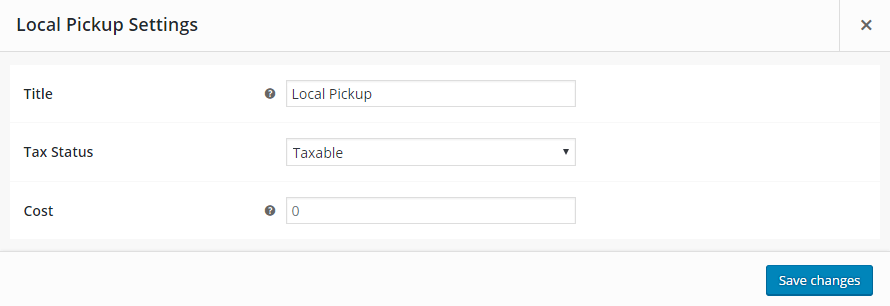
Konfiguracja odbioru lokalnego nie różni się od ustawienia stawki ryczałtowej. Po prostu ustaw tytuł metody. Wysyłka prawdopodobnie będzie bezpłatna, więc możesz pominąć status podatkowy i koszt.
Tabela stawki wysyłki
Wiele sklepów sprzedaje produkty o różnych rozmiarach i gramaturach. Dlatego wysyłka ryczałtowa nie jest dla nich wystarczająca. Potrzebują rozwiązania do zaawansowanych kalkulacji kosztów wysyłki. Pojawia się metoda wysyłki stawek w tabeli. Jest to prosty sposób, w jaki sklep może ustalić zasady obliczania zaawansowanego kosztu wysyłki.

Reguły mogą opierać się na:
- waga
- sumy
- pozycja i pozycja koszyka
- klasy wysyłkowe itp.
Spójrzmy na przykład. Warunki są następujące:
- jeśli wszystkie przedmioty o wadze zamówienia od 1 lbs do 5 lbs, to dodaj 10 USD do kosztu wysyłki,
- jeśli w koszyku pojawią się pozycje z klasy wysyłkowej XYZ, od kosztu wysyłki odejmij 3 zł,
- jeśli w zamówieniu jest więcej niż 5 pozycji, dodaj 8 USD do kosztu wysyłki.
Takie warunki zostaną przedstawione w Tabeli Stawki w następujący sposób:
| Reguła oparta na | Warunki | Klasa wysyłkowa? | Koszt do dodania |
|---|---|---|---|
| waga | 1-5 funtów | nie, każdy produkt | 10$ |
| przedmiotów | jakikolwiek przedmiot | tak, XYZ | -$3 |
| przedmiotów | 5 lub więcej przedmiotów | nie, każdy produkt | 8 zł |
Opcje wysyłki WooCommerce
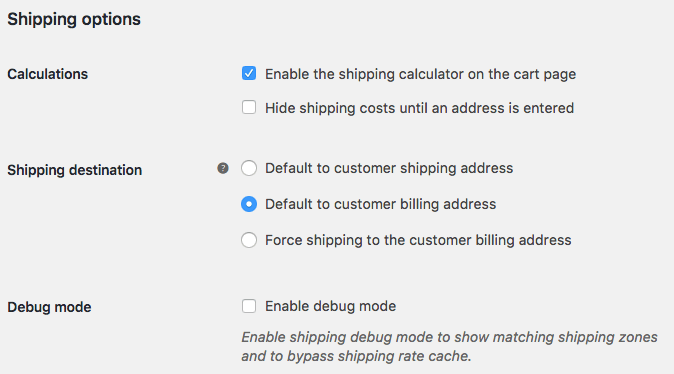
Tutaj możesz ustawić ogólne opcje dotyczące wysyłki.
Włącz kalkulator kosztów wysyłki na stronie koszyka – zaznacz tę opcję, jeśli chcesz, aby klient mógł obliczyć koszt wysyłki w zależności od strefy wysyłki.
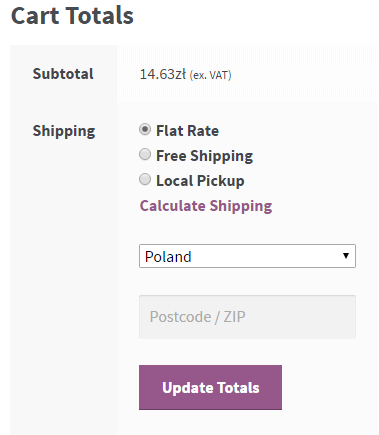
Ukryj koszty wysyłki do czasu wpisania adresu – sprawdź, czy chcesz, aby koszt wysyłki był widoczny tylko przy podsumowaniu zamówienia.
Miejsce docelowe wysyłki – zdecyduj, który adres jest domyślnym adresem wysyłki.
Klasy wysyłki WooCommerce
Klasy wysyłkowe to bardzo ważne narzędzie, gdy sprzedajesz produkty o różnych rozmiarach.
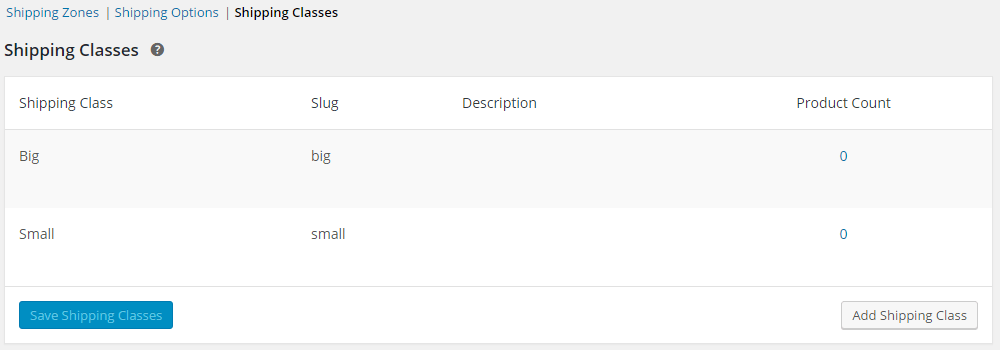
Kliknij Dodaj klasę wysyłkową i wypełnij nazwę i opis klasy wysyłkowej w celach informacyjnych. Slug to unikalna identyfikacja; zostanie wypełnione automatycznie, jeśli pozostawisz to pole puste.
Edycja i usuwanie klas wysyłkowych jest możliwe po najechaniu kursorem na nazwę klasy.
Utworzyłeś klasy wysyłkowe. Co dalej? Konfiguracja kosztów wysyłki dla klas wysyłkowych została omówiona przy opisie konfiguracji stawki ryczałtowej. Poniżej znajdziesz informacje dotyczące przypisywania klas do produktów.
Przypisywanie klas wysyłkowych do produktów
Aby przypisać utworzoną klasę wysyłkową do produktu, przejdź do menu Produkty → Edytuj wybrany produkt → Dane produktu → Wysyłka.
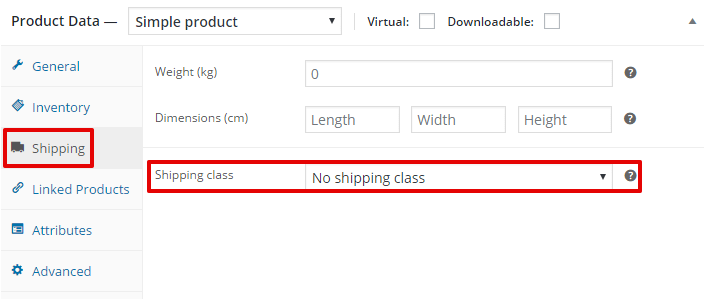
Wszystko, co musisz zrobić, to wybrać utworzoną klasę wysyłkową i zaktualizować produkt.
Jeśli istnieją odmiany produktu, możesz przypisać oddzielne klasy wysyłkowe dla każdego produktu. Przejdź do zakładki Odmiany w Danych Produktu .
Masowe przypisywanie klas wysyłkowych do produktów
Możesz również przypisać wybraną klasę wysyłkową do wielu produktów jednocześnie.
Przejdź do menu Produkty i wybierz kilka produktów , a następnie z listy Działania zbiorcze wybierz Edytuj i kliknij Zastosuj .
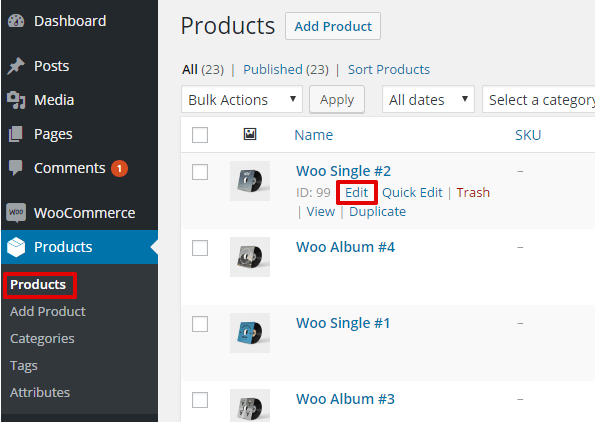
Wybierz z listy klasę wysyłkową .
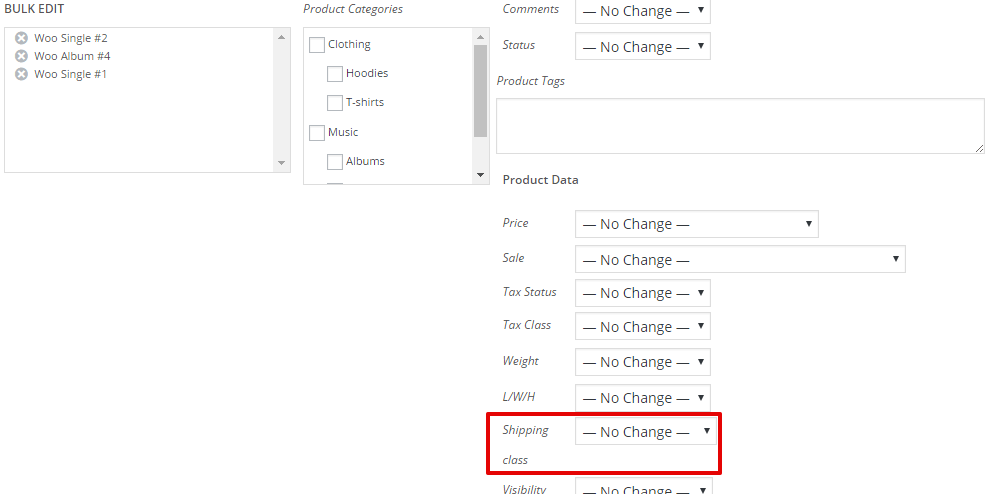
Na koniec kliknij Aktualizuj i gotowe!
Płatności za wysyłkę warunkową
Załóżmy, że chcesz, aby klienci, którzy wybrali Bezpłatną wysyłkę, mogli korzystać tylko z metod płatności gotówką i przelewem bankowym. Natomiast klienci, którzy wybrali kuriera, powinni mieć możliwość zapłaty za pomocą Przelewu, Gotówki, a także przelewów internetowych. To są warunkowe płatności za wysyłkę.
Niestety standardowy WooCommerce nie obsługuje takiej funkcji. Ta opcja jest dostępna tylko w przypadku płatności za pobraniem, która może być wyświetlana wraz z wybraną metodą wysyłki.
Streszczenie
Odkąd w WooCommerce 2.6 wprowadzono strefy wysyłki, możliwości konfiguracji wysyłki stały się naprawdę wygodne. Obecnie istnieje wiele możliwości różnicowania cen w zależności od poszczególnych krajów lub grup krajów.
Elastyczna wysyłka WooCommerce
Najlepsza wysyłka w tabeli stawek dla WooCommerce. Okres. Twórz reguły wysyłki na podstawie wagi, sum zamówienia lub liczby przedmiotów.
Pobierz za darmo lub Wejdź na WordPress.orgJeśli te opcje okażą się niewystarczające, warto wspomnieć o naszej własnej wtyczce. Flexible Shipping jest dostępna w repozytorium wtyczek WordPress.org za darmo . Daje dodatkowe możliwości różnicowania cen w oparciu o wagę koszyka i sumę zamówienia. Po dodaniu tego do stref wysyłki masz ogromne możliwości – absolutnie wystarczające dla większości sklepów, aby skonfigurować wysyłkę WooCommerce w najbardziej efektywny sposób.
To tyle, jeśli chodzi o metody wysyłki. Jeśli coś nie jest wystarczająco jasne, daj nam znać w komentarzach.
